Felhasználók hozzárendelése helyszínhez
Azokat a felhasználókat, akik Olvasás vagy Írás engedéllyel rendelkeznek a Vállalati hozzáférés oszlopban, a szolgáltatás automatikusan társítja az összes helyszínnel. A Nincs hozzáférés engedéllyel rendelkező felhasználók manuálisan társíthatók a kívánt helyszínekhez.
A következők szerint lehet felhasználókat hozzárendelni egy adott helyszínhez:
1.Lépjen a Helyszínek lapra, és kattintson a kívánt helyszínre, majd a Felhasználók hozzáadása elemre.
2.Kattintson a + Felhasználók hozzáadása elemre.
3.Válassza ki a kívánt felhasználókat, majd kattintson a Megerősítés gombra.
Ha egy felhasználót több helyszínhez szeretne hozzárendelni:
1.Lépjen a Felhasználókezelés lapra, kattintson az adott felhasználóra, és a legördülő menüben kattintson a Szerkesztés menüpontra.
2.A Hozzáférési jogosultságok szakaszban válassza ki a Vállalati hozzáférés beállításnál a Nincs hozzáférés lehetőséget.
3.A Helyszínhozzáférés szakaszban kattintson a Helyszín hozzáadása elemre.
4.Válassza ki a kívánt helyszíneket, majd kattintson a Megerősítés gombra.
5.Válassza ki a kiválasztott helyszínekre vonatkozó hozzáférési engedélyeket – kattintson az Olvasás vagy az Írás elemre a Hozzáférés oszlopban található legördülő menüben.
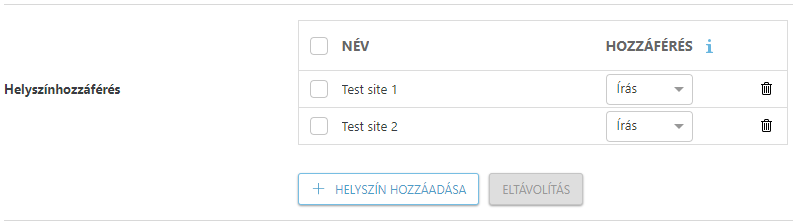
6.Kattintson a Mentés elemre.
Ha módosítani szeretné egy felhasználó társítását vagy hozzáférési engedélyeit:
1.Lépjen a Felhasználókezelés lapra, kattintson az adott felhasználóra, majd válassza ki a Szerkesztés menüpontot.
2.A Helyszínhozzáférés szakaszban módosítsa a kívánt helyszínekre vonatkozó hozzáférési engedélyeket, vagy a kukát ábrázoló ikonra kattintva szüntesse meg az adott helyszín és a felhasználó társítását.
3.Kattintson a Mentés elemre.
Felhasználók egy adott helyszínnel való társításának megszüntetése:
1.Lépjen a Helyszínek lapra, és kattintson a kívánt helyszínre, majd a Felhasználók hozzáadása elemre.
2.Válassza ki a kívánt felhasználókat, és kattintson a Hozzáférés, majd a Hozzáférés eltávolítása elemre.